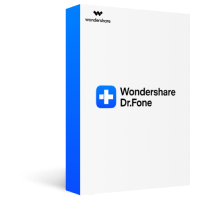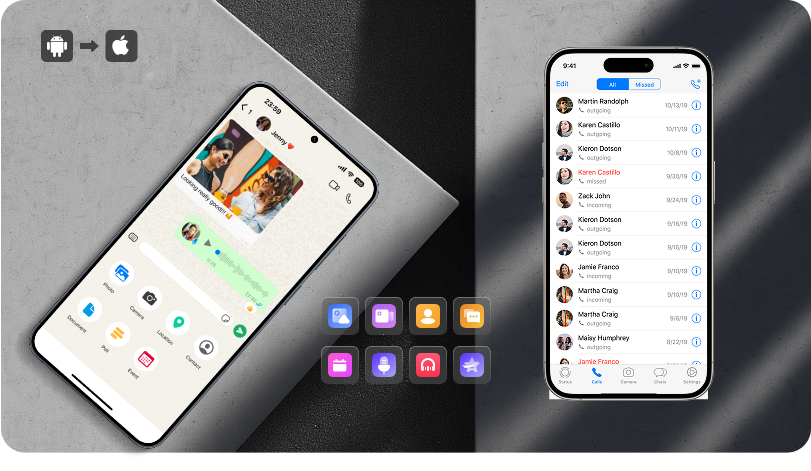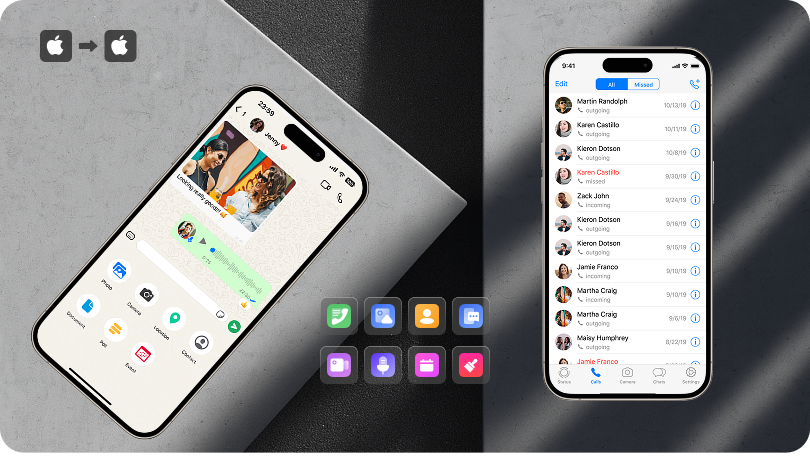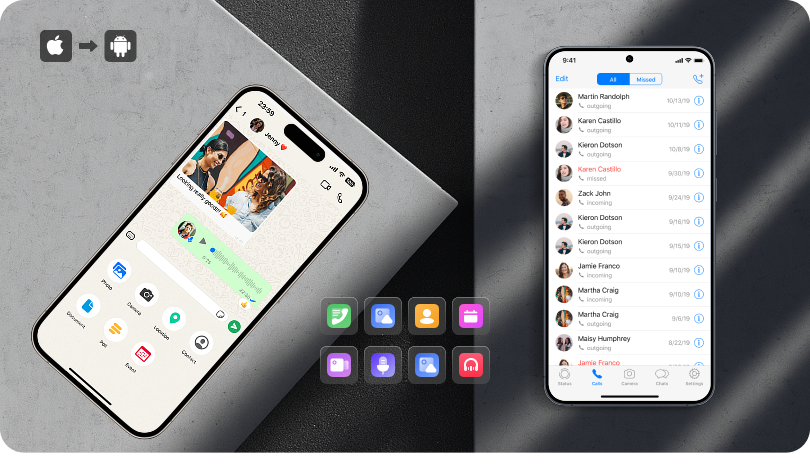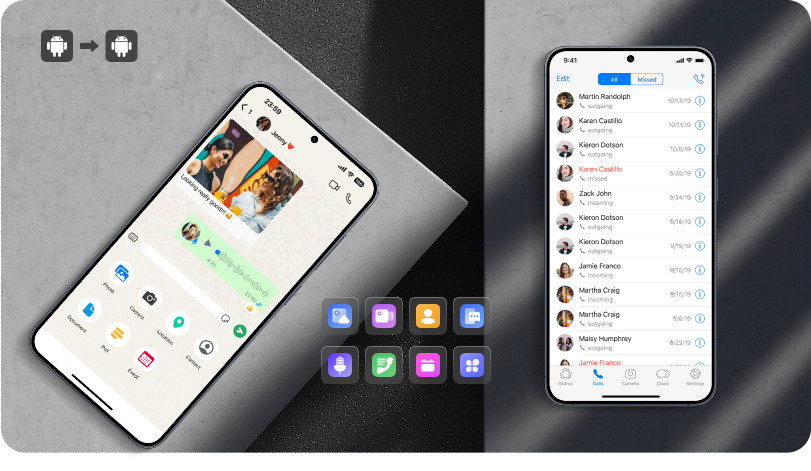Profitez pleinement du nouvel iPhone
avec la boîte à outils tout-en-un la plus avancée !


De la création de la sauvegarde jusqu'à la suppression finale des données, les outils s'occupent de tout pour vous.
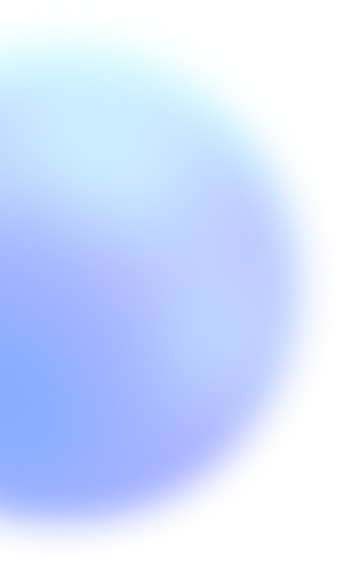
Transférez toutes vos données vers
votre nouvel iPhone 17/16 en quelques minutes


Les solutions les plus simples pour sauvegarder, transférer et réinitialiser votre téléphone
Apple a officiellement lancé le iPhone 17 Series en , comprenant :
- iPhone Air — Ultra-fin 5,6 mm, cadre en titane, double caméra, Ceramic Shield 2.
- iPhone 17 — Écran OLED ProMotion 6,3″ (120 Hz), puce A19, stockage à partir de 256 Go.
- iPhone 17 Pro / Pro Max — Triple caméras 48 MP, jusqu'à 8× zoom optique, autonomie améliorée.
Astuce : Que vous ayez un iPhone 16 ou antérieur, ou un appareil Android, vous pouvez facilement transférer vos données vers n'importe quel modèle d'iPhone 17.
Avant le transfert
Conseils avant de transférer vos données vers l'iPhone 17 / iPhone Air (iOS 26) :
- Mettez à jour votre ancien iPhone vers la dernière version iOS 26 afin d'éviter tout problème de compatibilité.
- Assurez-vous que votre iPhone actuel et le nouvel iPhone 17 sont chargés à plus de 50 % ou restent branchés pendant le transfert.
- Activez le Wi-Fi et le Bluetooth pour la migration Démarrage Rapide.
- Si vous avez une Apple Watch, dissociez-la et sauvegardez-la d'abord pour la restaurer facilement sur votre nouvel iPhone 17.
Étape 1. Sauvegardez votre iPhone ou Android avant de procéder à la mise à niveau
Avant de transférer, sauvegardez vos données pour ne rien perdre. Utilisez Apple ID, iCloud, iTunes ou Dr.Fone pour sauvegarder en toute sécurité vos contacts, messages, photos, vidéos et applications.
Appareils pris en charge :
iPhone 16 / 17 Series, téléphones Android Samsung, Xiaomi, Huawei, Google, OnePlus, et plus encore.
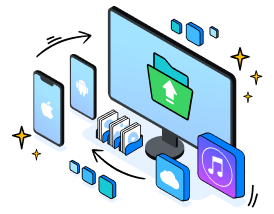
1
Téléchargez et ouvrez Dr.Fone sur votre PC.
2
Connectez votre ancien téléphone à un PC ou Mac.
3
Sélectionnez les types de fichiers que vous souhaitez sauvegarder.
4
Commencez la sauvegarde.

Dr.Fone Basic
iOS
&
Android
Sauvegardez et restaurez les données du téléphone sans aucun souci
Perpétuel
Annuel
€49,99€69,99
€39,99€55,99
Étape 2. Configuration rapide sur votre iPhone 17 Series ou iPhone 16

Lors de la première configuration de votre nouvel iPhone, vous pouvez transférer automatiquement et en toute sécurité vos données depuis iPhone ou Android :
1
Allumez votre nouvel iPhone 17/16 et placez-le près de votre ancien iPhone.
2
Démarrage rapide ou configuration manuelle pour activer votre iPhone.
3
Créez un code d'accès ou activez Face ID.
4
Restaurez les données d'une sauvegarde iCloud ou iTunes, ou transférez les données depuis Android.
5
Connectez-vous avec votre identifiant Apple pour terminer la configuration.
Étape 3. Transférez contacts, messages, photos et applis vers votre nouvel iPhone
Android vers iOS
iOS vers iOS
iOS vers Android
Android vers Android

Transfert de Téléphone
iOS
&
Android
Transfert complet des données d'un téléphone à un autre
Perpétuel
Annuel
€39,99€49,99
€29.99€38,99
Étape 4. Déplacez WhatsApp, LINE, Viber et Kik en toute sécurité
Transférez facilement les données de vos applications sociales entre appareils. Dr. Fone-WhatsApp Transfer sauvegarde, restauration et déplacement de WhatsApp, WhatsApp Business, LINE, Viber et Kik Chat en toute sécurité sur votre nouvel iPhone 17 ou iPhone 16.
Vous aurez besoin :
Dr Fone-Transfert WhatsApp; Deux câbles USB complets pour téléphones anciens et neufs

1
Ouvrez Dr.Fone-WhatsApp Transfer sur votre ordinateur.
2
Connectez deux téléphones via USB.
3
Cliquez sur "Transférer" pour déplacer le chat maintenant.

Transfert WhatsApp
iOS
&
Android
Transfert, sauvegarde et restauration
Données WhatsApp
Données WhatsApp
Perpétuel
Annuel
€39,99€53,99
€29,99€39,99

Pourquoi choisir Whatsapp Transfer au lieu de migrer vers iOS
Étape 5. Effacez en toute sécurité toutes les données sur votre ancien iPhone ou Android
Avant de vendre ou donner votre ancien téléphone, Dr.Fone -Effaceur de données supprime définitivement vos contacts, messages, applications et paramètres sur iPhone ou Android, protégeant votre vie privée.
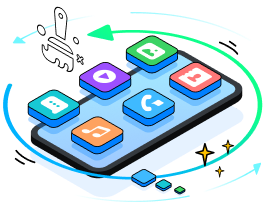
1
Lancez Dr.Fone-Effaceur de données sur votre bureau.
2
Utilisez un câble USB pour connecter le téléphone que vous souhaitez réinitialiser à l'ordinateur.
3
Confirmez l'opération d'effacement, cliquez sur le bouton "Effacer toutes les données" et saisissez la clé spécifique dans la zone de texte.
4
Pour terminer la suppression définitive, sélectionnez "Récupérer les données d'usine" ou "Effacer toutes les données".

Effaceur de données
iOS
&
Android
Supprimer définitivement les données à
Protégez votre vie privée
Protégez votre vie privée
Perpétuel
Annuel
€19,99€29,99
€14,99€24,99
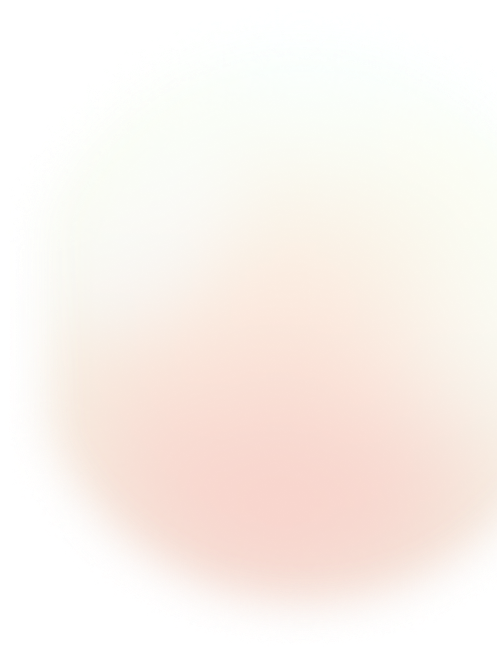
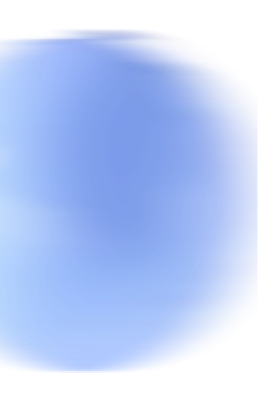
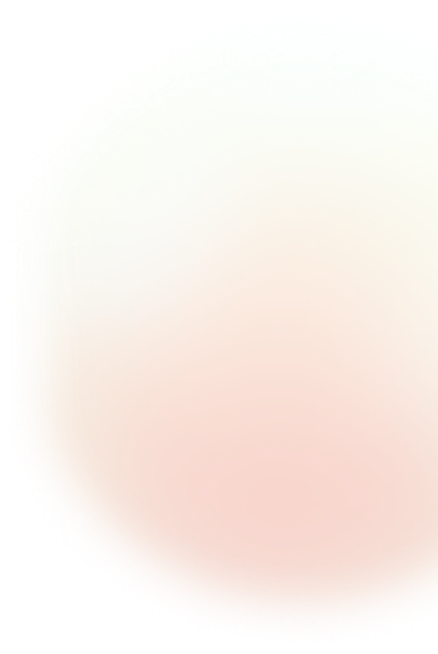
Questions Foire aux Questions

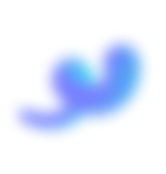

Puis-je transférer des données d'Android vers la série iPhone 17?
Transfert câblé rapide et sécurisé avec Dr.Fone-Transfert de téléphone. Il peut déplacer des contacts, des messages, des photos, des vidéos, des applications et d'autres fichiers depuis Android ou votre ancien iPhone vers votre nouveau modèle d'iPhone 17, y compris Air, Pro et Pro Max en quelques minutes.

Puis-je déplacer le chat WhatsApp depuis Android ou iPhone 16?
Oui.Dr.Fone-Transfert WhatsApp peut transférer tous les messages WhatsApp ou WhatsApp Business en toute sécurité sur votre nouvel iPhone 17/16.

Comment sauvegarder mon ancien iPhone avant de passer à l'iPhone 17?
Vous pouvez utiliser iCloud, iTunes ou Dr.Fone pour sauvegarder en toute sécurité vos contacts, messages, photos, vidéos, applications et autres fichiers importants avant la migration.

Comment effacer toutes les données sur mon ancien iPhone ou Android après le changement?
Vous povuez utiliser Dr.Fone- Effaceur de données pour supprime définitivement vos contacts, messages, applications et paramètres. Cela garantit que votre vie privée est protégée avant de vendre ou de donner votre ancien appareil.

Comment réinitialiser l'iPhone 17 aux paramètres d'usine?
Apple propose un moyen facile de supprimer tout le contenu et les paramètres du stockage. Par exemple, vous pouvez supprimer l'iPhone de vos paramètres ou de votre ordinateur. Pour les étapes à suivre pour effacer les données des paramètres de l'iPhone, accédez à Paramètres > Général > Transférer ou réinitialiser votre iPhone. Aussi, vous pouvez appuyez sur Effacer tout le contenu et les paramètres lorsque l'iPhone redémarre et que tout le contenu et les paramètres sont supprimés.
Étapes pour effacer vos données sur un PC Mac ou Windows:
1. Connectez votre iPhone à votre ordinateur avec un câble USB.
2. Choisissez votre iPhone dans Finder (macOS 10.15 ou version ultérieure) ou iTunes, cliquez sur Résumé au sommet, puis en direction..."Restaurer iPhone".

Puis-je transférer des applications et des données d'applications sur mon iPhone 17?
Oui, bien sûr. Il existe plusieurs façons de transférer vos applications du téléphone source vers le téléphone cible, par exemple Google Backup pour Android ou Apps & Data choice pour iPhone. En plus de cela, il existe de nombreux outils professionnels tiers pour aider, tels que Dr.Fone présenté ci-dessus.

Comment puis-je transférer des données d'Android vers iPhone après la configuration?
Généralement, il y a quatre voies à suivre:
1. Utiliser l'application Mobile to iOS
2. Demande des outils de transfert professionnels pour transférer de grandes quantités de données
3. Transmission des données par courrier électronique
4. Synchronisez vos données à partir d'iTunes ou de Finder
Pour plus de détails, consultez la page transfert des données d'Android vers iPhone après la configuration.

Comment transférer des messages sur un nouvel iPhone 17?
Dr.Fone-Transfert de téléphone peut vous aider à synchroniser vos messages de Android/iOS vers votre nouvel iPhone:
1. Ouvrez Dr.Fone-Transfer de téléphone sur votre PC ou Mac
2. Connectez l'ancien et le nouveau téléphone mobile
3. Choisissez les messages (et autres données) à transmettre

Comment transférer WhatsApp de Google Drive vers iCloud?
Lorsque vous utilisez WhatsApp sur votre iPhone, il sauvegarde automatiquement vos données sur iCloud. vois les etapes:
1. Connectez-vous à iCloud.com
2. Allez à Paramètres → iCloud
3. Restaurer la sauvegarde WhatsApp sur votre nouvel iPhone

Comment déplacer efficacement les applications, les photos, les vidéos et autres données?
Dr.Fone – Transfert de Téléphone permet le transfert en masse d'applications, de photos, de vidéos, de messages et de contacts entre appareils en quelques minutes. Connectez les deux appareils et sélectionnez les fichiers que vous souhaitez déplacer.

Si l'iPhone Air ne prend en charge que l'eSIM, comment puis-je transférer des données à celui-ci?
Les étapes de transfert de données restent les mêmes. Vous pouvez utiliser le démarrage rapide d'Apple ou Dr.Fone-Transfert d'appels. La seule différence est que la configuration de votre opérateur se fera via l'activation eSIM plutôt que par la SIM physique.

Est-ce que le passage à l'iPhone 17 Pro Max prendra plus de temps?
La vitesse de migration des données dépend principalement de la méthode de transfert et de la taille des fichiers. La batterie plus grande du Pro Max garantit une stabilité accrue, mais l’utilisation de Dr.Fone – Transfert de téléphone avec des câbles USB reste l’option la plus rapide.